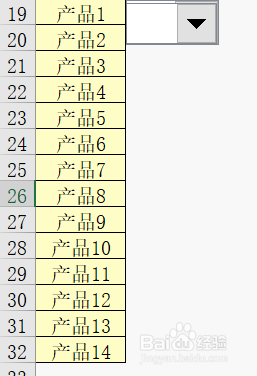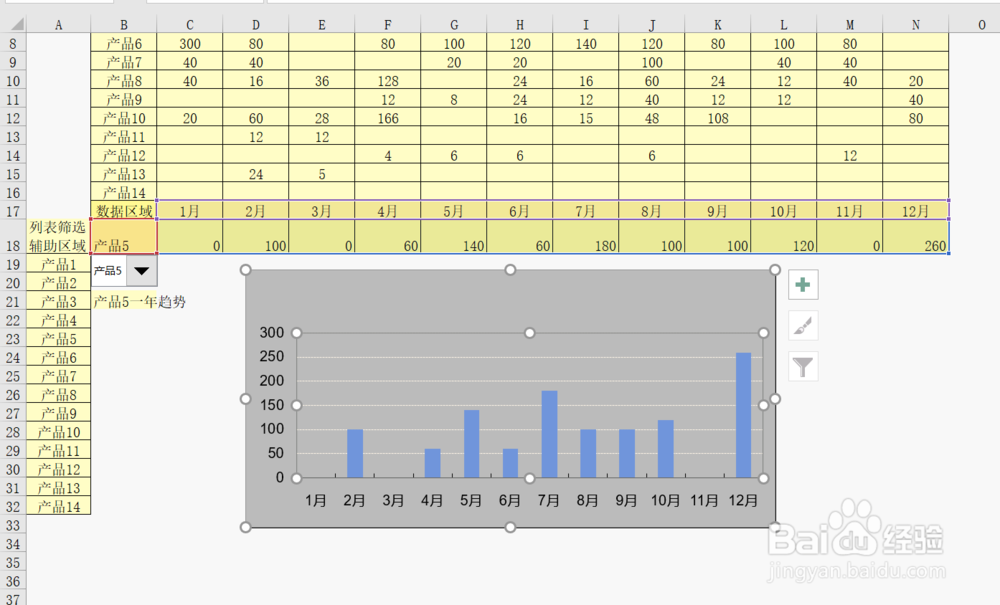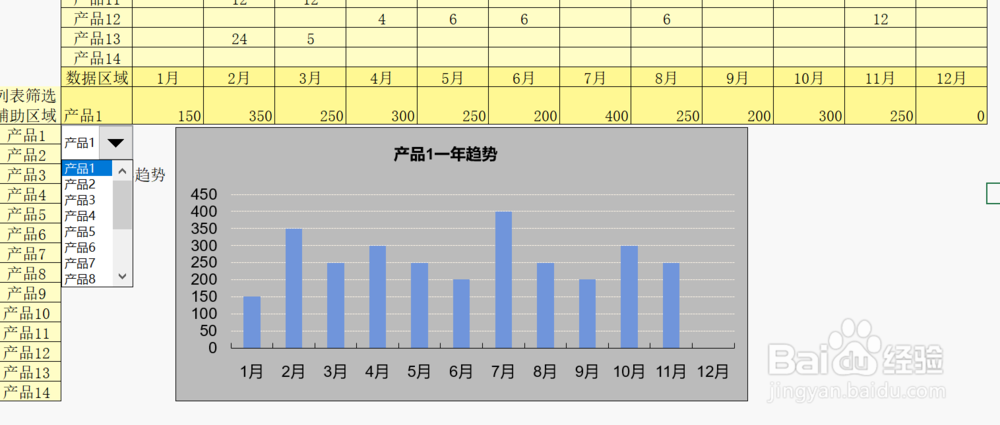EXCEL动态图表标题的设置方法与步骤
1、打开EXCEL,制作数据源表格
2、制作列表筛选辅助区域,如下图
3、在B19插入“组合框(窗体控件)”右击组合框,选择“设置控件格式”--“控制”,并设置如下右图
4、B17到N17输入月份B18到N18输入公式=OFFSET($B$2:$N$2,$B$19,)
5、B21输入公式:=B18&"一年趋势"
6、选中“B17:N18"创建柱形图表
7、在图表标题里输入:=$B$21结果如下图:
8、完成B18到N18里的数据会根据组合框里选择的月份而变化图表也会随着B17到N18数据的变化而变化B21会随着组合框选择的月份而变化标题将会随着B21的变化而变化
声明:本网站引用、摘录或转载内容仅供网站访问者交流或参考,不代表本站立场,如存在版权或非法内容,请联系站长删除,联系邮箱:site.kefu@qq.com。
阅读量:57
阅读量:86
阅读量:84
阅读量:20
阅读量:93